E-Mail hinzufügen
Möchtest du eine individuelle E-Mail-Adresse wie [email protected] mit deiner Domain verwenden? WordPress.com bietet eine erschwingliche, zuverlässige, gehostete E-Mail-Lösung namens Professional E-Mail, die du bequem über dein WordPress.com-Konto verwalten kannst. Zusätzlich bieten wir andere Lösungen für deine E-Mail-Anforderungen, wie weiter unten beschrieben.
Gehe zu Meine Website → Upgrades → E-Mails, um deine E-Mail-Optionen anzusehen und auszuwählen.
Bevor du eine E-Mail-Adresse hinzufügen kannst, brauchst du eine individuelle Domain.
Inhaltsverzeichnis
Professional E-Mail
Professional E-Mail ist die ideale Option, wenn du eine erschwingliche, zuverlässige, gehostete E-Mail-Lösung suchst, die du bequem über dein WordPress.com-Konto verwalten kannst. Diese Option bietet die folgenden Funktionen:
- E-Mails über deine individuelle Domain senden und empfangen
- E-Mail, Kalender und Kontaktverwaltung
- Ein-Klick-Import bestehender E-Mails und Kontakte.
Weitere Informationen findest du auf der Supportseite „Professional E-Mail zu deiner Website hinzufügen“. Hier findest du Informationen zu den Preisen. Wenn du Professional E-Mail bereits erworben hast, erfährst du hier, wie du Support erhältst.
Google Workspace (ehemals „G Suite“)
Zusammen mit Google Workspace bieten wir ein Komplettpaket für jene Kunden an, die sowohl eine gehostete E-Mail-Lösung als auch die Funktionen und Vorteile einer Office-Produktivitätssuite (mit Google Drive, Docs, Tabellen und mehr) nutzen möchten.
- Wenn du eine Domain über WordPress.com registrierst, kannst du bei der Anmeldung ein Google Workspace-Konto kaufen.
- Außerdem kannst du Google Workspace zu einer bestehenden Domain-Registrierung oder einem bestehenden Domain-Mapping hinzufügen.
- Wenn du bereits ein Google Workspace-Konto hast, kannst du dein Google Workspace-Konto mit deiner individuellen Domain verbinden.
Klicke hier für Preisinformationen.
E-Mail-Weiterleitung
Wenn du kein vollständiges E-Mail-Hosting benötigst, bieten wir auch eine einfache E-Mail-Weiterleitung als kostenlose Option.
- Mit der E-Mail-Weiterleitung kannst du deine individuelle Domain in deiner E-Mail-Adresse verwenden.
- Alle deine E-Mails werden an eine von dir gewählte E-Mail-Adresse weitergeleitet, deine Antworten werden aber von deiner persönlichen E-Mail-Adresse gesendet.
- In diesem Support-Ratgeber findest du weitere Informationen dazu, wie du die E-Mail-Weiterleitung einrichten kannst.
Andere E-Mail-Anbieter
WordPress.com unterstützt keinen bestimmten Anbieter. Wähle jenen Anbieter, der am besten zu deinem Budget und deinen Anforderungen passt.
Wenn dein Domainname und deine DNS-Einstellungen bei WordPress.com verwaltet werden, kannst du E-Mail-Hosting von einem anderen Anbieter kaufen und deine Domain damit verbinden. Weiter unten findest du Anleitungen für einige beliebte Anbieter.
Als Erstes musst du bei einem dieser Anbieter ein E-Mail-Hosting-Konto einrichten:
- Zoho Mail (Preise variieren; Support ist inbegriffen; laut unseren Benutzern die einfachste kostenlose Lösung)
- Microsoft Office 365 (Preise variieren; Support ist inbegriffen)
- Hier erhältst du dein Office 365-Konto
- Du musst dich für einen Business-Tarif von Microsoft 365 anmelden.
- Verbinde dein Office 365-Konto mit deiner individuellen Domain
- Sonstige
- Erstelle ein E-Mail-Hosting-Konto bei einem anderen Anbieter
- Verbinde deines E-Mail-Hosting-Konto mit deiner individuellen Domain
Nachdem du ein E-Mail-Hosting-Konto eingerichtet hast, musst du über die Seite Domains individuelle DNS-Einträge hinzufügen, um E-Mails senden und empfangen zu können. Welche Einträge du eingeben musst, hängt davon ab, für welchen E-Mail-Anbieter du dich entscheidest. Unten findest du weitere Informationen.
Wenn du von einem anderen Hosting-Anbieter zu WordPress.com umziehst, ist es am einfachsten, deinen aktuellen E-Mail-Anbieter weiterzuverwenden. Kontaktiere den Support bei deinem aktuellen E-Mail-Anbieter, um die individuellen DNS-Einträge für den E-Mail-Dienst zu erfragen, und gib diese Einträge dann ein, indem du die unten beschriebenen Schritte befolgst.
Einrichten der E-Mail-Adresse eines anderen Anbieters
- Wenn du einen E-Mail-Anbieter verwenden möchtest, der nicht oben aufgeführt ist, benötigst du die benutzerdefinierten DNS-Einträge von deinem Anbieter.
- Wenn die Informationen auf dessen Website nicht verfügbar sind und du dir nicht sicher bist, wonach du fragen sollst, füge bitte den folgenden Absatz ein, wenn du deinen E-Mail-Anbieter kontaktierst:
Könnten Sie mir bitte die vollständigen MX- und/oder anderen DNS-Einträge zur Verfügung stellen, die ich bei WordPress.com eingeben muss, damit ich meine E-Mail-Adresse mit dieser Domain nutzen kann?
Die DNS-Einträge bestehen aus einem oder mehreren MX-Einträgen und oft auch aus einem A-Eintrag und/oder einem CNAME-Eintrag. Informationen dazu, wie du deine Einträge korrekt formatieren kannst, findest du auf unserer Support-Seite zu individuellen DNS-Einträgen. Führe anschließend die folgenden Schritte aus, um sie zu deiner Domain hinzuzufügen:
- Navigiere zu Domains (Meine Website → Upgrades → Domains).
- Wähle die Domain aus, zu der du die DNS-Einträge hinzufügen möchtest.
- Wähle Nameserver und DNS-Einträge ändern aus.
- Wähle DNS-Einträge aus.
- Wähle unten im Aufklappmenü die Art des Eintrags aus, den du hinzufügen möchtest. Gib die Informationen ein, die du von deinem E-Mail-Anbieter erhalten hast, und klicke auf den Button Neuen DNS-Eintrag hinzufügen, um den Eintrag zu speichern.
- Wiederhole diesen Schritt für jeden Eintrag, den du hinzufügen möchtest. Es könnte wie im untenstehenden Beispiel aussehen, mit dem Unterschied, dass deine eigenen Einträge angezeigt werden.
Du solltest deine E-Mail-Adresse in ein paar Stunden verwenden können.
Weitere Informationen zum Hinzufügen von DNS-Einträgen findest du auf unserer Support-Seite für individuelle DNS-Einträge.
Beispiele:
MX-Eintrag
@ 10800 IN MX 50 mail.example.net.

CNAME-Eintrag
imap 10800 IN CNAME access.mail.example.net.
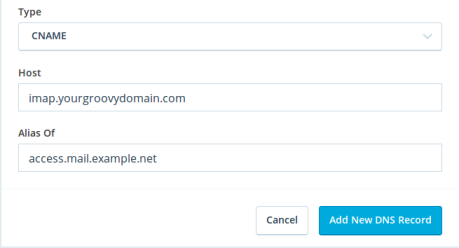
Häufig gestellte Fragen
Ich habe die Schritte für meinen E-Mail-Anbieter befolgt, warum funktioniert meine E-Mail-Adresse nicht?
Es kann bis zu 72 Stunden dauern, bis die DNS-Einträge vollständig übermittelt wurden und deine E-Mail-Adresse funktioniert. Sind mehr als 72 Stunden vergangen und deine E-Mail-Adresse funktioniert immer noch nicht, kontaktiere unseren Support.
Wie kann ich auf mein Google Workspace-Webmail mit einer Subdomain (z. B. mail.beispielblog.net) zugreifen?
Wenn du die URL für den Zugriff auf dein Webmail anpassen willst, befolge die Anweisungen auf dieser Google Workspace-Supportseite.
Kann ich gleichzeitig E-Mail-Weiterleitung und eine individuelle E-Mail-Adresse hinzufügen?
Es kann jeweils nur eine E-Mail-Methode zu einer individuellen Domain hinzugefügt werden. Wenn du einen E-Mail-Hosting-Dienst hinzufügst, wird deine E-Mail-Weiterleitung entfernt. Um die E-Mail-Weiterleitung wieder einzurichten, wende dich für weitere Informationen an deinen E-Mail-Hosting-Anbieter.
Still confused?
Hilf mit, uns zu verbessern:
Wir wollen unsere Dokumenation weiter verbessern. Falls diese Seite deine Frage nicht beantwortet hat oder du weitere Informationen suchst, lass es uns wissen! Wir freuen uns über dein Feedback. Support findest du in den Foren oder über das Support Kontaktformular. Danke!